2.CMN鉄道フォーラム設定ツールを使って鉄道フォーラムグループの掲示板を巡回するための設定を行う | |
| ※ご注意
2011/9/1にフォーラムの再編を実施致しましたが、CMN鉄道フォーラム設定ツールのプログラムは従来と同一のため、作業途中で表示されるフォーラムの名称等について、現状と異なる点がございます。恐れ入りますが
| |
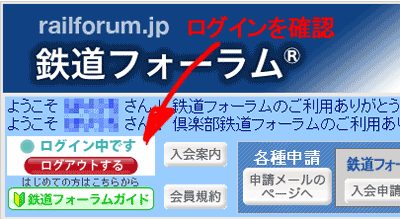 |
2−1CMN鉄道フォーラム設定ツールを使うと、鉄道フォーラムグループの掲示板をCMNで巡回するための各種設定をとても簡単に行うことが出来ます。 CMN鉄道フォーラム設定ツールを使っての作業をする前に、ブラウザで鉄道フォーラムにログインしておいてください。その際、ブラウザは Internet Explorer をご利用ください。 今この説明をログアウト状態でお読みの方は、一旦トップページに行ってログインし直してから作業を進めてください。 ログイン状態になったら、次のリンクをクリックしてCMN鉄道フォーラム設定ツールを起動してください。 |
 |
2−2「ファイルのダウンロード」になります。このCMN鉄道フォーラム設定ツールは小さいファイルなので、このまま「実行」をクリックしてください。ほとんどの場合は、問題なく作業を続けることが出来るはずです。 もし「実行」でうまく行かなかったような場合は、「保存」を選び、迷子にならないところ(例えばデスクトップ)に保存してください。そして、ダウンロードしてきたcmn_fctrain.exeをクリックしてプログラムを起動してください。 |
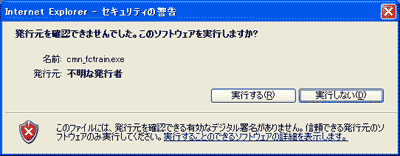 |
2−3「実行」をクリックすると、画面のような「セキュリティの警告」が出ますが、「実行する」を押して問題ありません。Windowsの保護機能やウィルス対策ソフトにより、この実行形式のプログラムが「不正なプログラム」とみなされ、ブロックされてしまう場合がありますが、その場合でも「許可する」「実行する」などをクリックして進んで問題ありません。 |
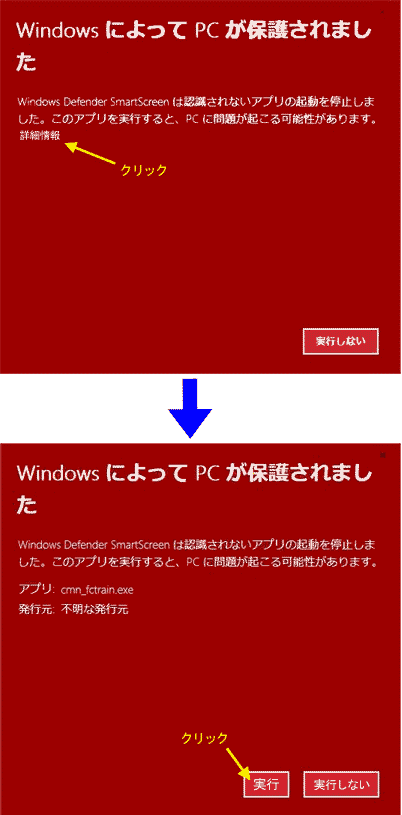
| Windows defender でブロックされた場合は左の説明画像を参照に、ファイルを実行して下さい。 |
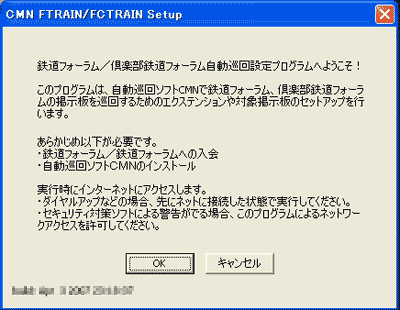 |
2−4CMN鉄道フォーラム設定ツールが起動してこのような画面になります。(※一部表示内容が以前の掲示板の仕様になっていますが、動作には問題がありません) 説明書きにあるように、
以上の準備が出来ていることが確認できたら「OK」を押して先へ進んでください。 |
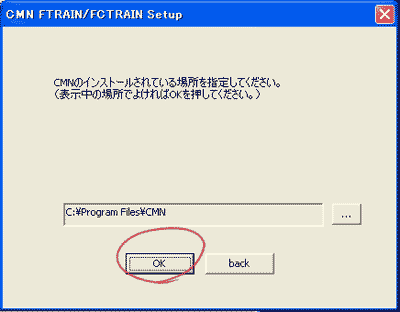 |
2−5インストール場所を指定します。普通は表示されている C:\Program Files\CMN でよいので「OK」を押して、先へ進んでください。 |
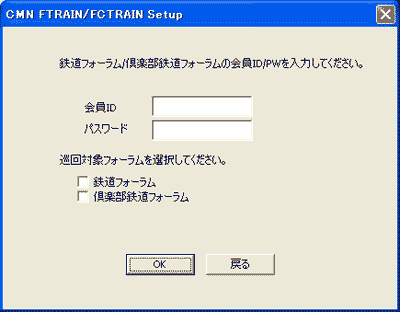 |
2−6必要事項を記入します。
正しく記入し終えたら「OK」を押して先へ進んでください。 |
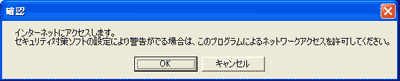 |
2−7左のような確認画面が出ます。「OK」ボタンを押してください。 |
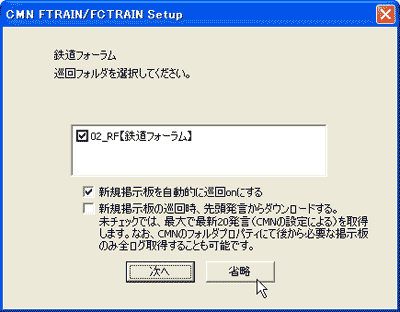 |
2−8まずは無料の鉄道フォーラムの巡回設定をします。(※一部表示内容が以前の掲示板の仕様になっていますが、動作には問題ありません) 「新規掲示板を自動的に巡回onにする」はチェックしてください。 「新規掲示板の巡回時、先頭発言からダウンロードする」をチェックすると、全ての発言をダウンロードすることになります。この場合、ブロードバンドでも巡回に結構な時間がかかります。ブロードバンドではない場合、または時間がない場合はチェックしないようにしてください。 各項目のチェックを確認したら、「次へ」をクリックします。 ※「省略」をクリックすると、この画面での設定は何も行わず、次の設定画面に進みます。 |
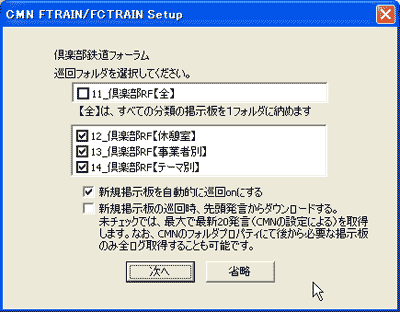 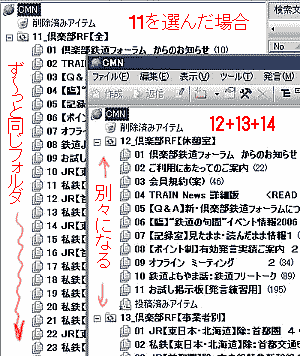
| 2−9続いて鉄道フォーラム(従前の倶楽部鉄道フォーラム)についての設定画面になります。(※一部表示内容が以前の掲示板の仕様になっていますが、動作には問題ありません) 巡回したいフォルダがチェックされているかどうか確認してください。 11を選ぶか、12+13+14を選ぶかの違いについては下の画面を参考にしてください。 「新規掲示板を自動的に巡回onにする」はチェックしてください。 「新規掲示板の巡回時、先頭発言からダウンロードする」をチェックすると、全ての発言をダウンロードすることになります。この場合、ブロードバンドでも巡回に結構な時間がかかります。ブロードバンドではない場合、または時間がない場合はチェックしないようにしてください。 必要な項目をチェックしたら、「次へ」をクリックします。 ※「省略」をクリックすると、この画面での設定を何も行わず、次に進みます。 |
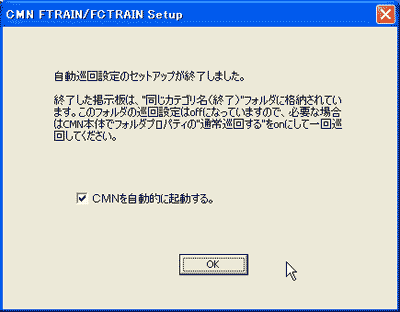 |
2−10これでCMN鉄道フォーラム設定ツールによる設定は終了です。 終了掲示板についての設定は、いまのところ読み飛ばしても構いません。 「CMNを自動的に起動する」にチェックが入っていますので、「OK」を押すと、今までの設定が反映された形でCMNが立ち上がります。 あとは「3.掲示板を巡回する」にお進み下さい。 |
| ページトップに戻る | |